مشکل صفحه آبی لپ تاپ
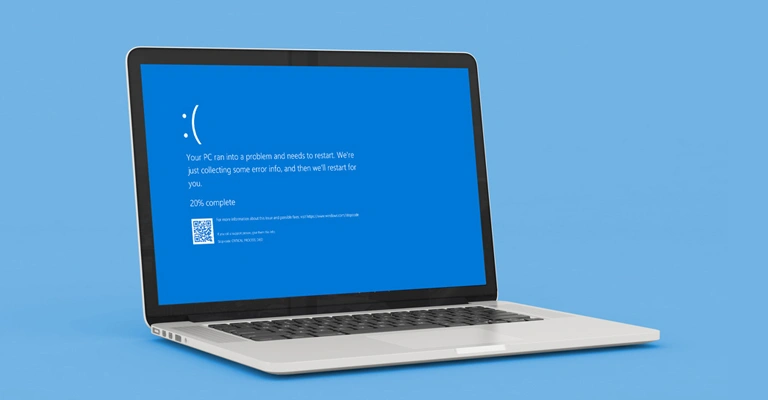
بروز مشکل صفحه آبی لپ تاپ خطایی است که باعث از کار افتادن سیستم و ری استارت شدن اجباری آن می شود. این خطا را با نام هایی همچون خطای ایست یا Stop Error و BSOD مخفف Blue Screen Of Death که به صفحه مرگ مشهور است می شناسند. صفحات آبی اغلب به دلیل وجود مشکلاتی در سخت افزار کامپیوتر و بروز ایرادهایی در نرم افزار درایورها به وقوع می پیوندند.
در هنگام پیدایش خطای Blue Screen در لپ تاپ، ویندوز با پیغام خطای توقف رو به رو می شود. این عدم کارکرد بحرانی باعث می شود ویندوز کرش کرده و از کارکردن باز بماند.
در این وضعیت تنها کاری که ویندوز می تواند انجام دهد، توقف کلی کامپیوتر و ری استارت کردن آن است. در این ری استارت اجباری چنانچه برنامه های در حال اجرا نتوانند داده های درون خود را ذخیره کنند، ممکن است اطلاعات به طور کامل پاک شوند. البته اغلب برنامه های امروزی به گونه ای ساخته شده اند که دائما در حال ذخیره اطلاعات باشند تا صفحه آبی مرگ یا اتفاقاتی از این دست، باعث نابودی داده ها نگردد.
دلایل پیدایش مشکل صفحه آبی لپ تاپ
اختلالات سخت افزاری
اولین و مهم ترین دلیلی که موجب پیدایش مشکل صفحه آبی لپ تاپ و مرگ ویندوز می گردد، اختلالات سخت افزاریست. برای بررسی اختلالات سخت افزاری وارد بخش Device Manager ویندوز شوید. عموما سخت افزارهایی از لپ تاپ که دچار ناکارآمدی شده اند با علامت تعجب زرد رنگی در این بخش مشخص می شوند. برای رفع مشکلات سخت افزاری مراجعه به مراکز تعمیراتی معتبر امری ضروریست..
مشکلات هارد دیسک
یکی دیگر از دلایل ایجاد مشکل صفحه آبی در لپ تاپ مشکلات نرم افزاری و سخت افزاری هارد دیسک است. در راستای حل این مشکلات بررسی سلامت هارد دیسک، تمیزی اتصالات سوکت مربوطه و نیز فرمت کردن هارد دیسک از اهمیت زیادی برخوردار است.
خرابی رم
مشکلات سخت افزاری رم که معمولا با نمایش خطای Exception Fatal Error همراه می گردند از دیگر دلایل پیدایش خطای Blue Screen در لپ تاپ هستند که نیازمند بررسی های ویژه ی کارشناسان حوزه ی تعمیرات می باشند.
حمله ی ویروسی
ویروس ها مشکلات نرم افزاری و سخت افزاری مختلفی را در سیستم های رایانه ای ایجاد می کنند که منجر به بروز مشکل صفحه آبی لپ تاپ می گردد. جهت حفظ سلامت و کارایی دستگاه خود، استفاده از آنتی ویروس های معتبر و فعال را جدی بگیرید.
عدم نصب صحیح نرم افزارها
همواره دقت کنید که مراحل نصب نرم افزارها را به طور کاملا صحیح طی کرده باشید تا از پیدایش خطای Blue Screen در لپ تاپ جلوگیری گردد. هر گونه کاستی در مراحل راه اندازی نرم افزارهای پیشرفته، می تواند باعث نمایش صفحه آبی لپ تاپ شود.
از کار افتادن فن
گرم شدن بیش از حد قطعات لپ تاپ علاوه بر آسیب رسانی موضعی به سختافزارها، عمر آنها را نیز کوتاه میکند و حتی ممکن است باعث تاثیرات منفی بر روی نحوه ی اجرای نرم افزارهای سیستم شود. بنابراین ناکارآمدی فن لپ تاپ خود را در سریع ترین زمان برطرف نمایید.
راهکارهای مقابله با پیدایش خطای Blue Screen در لپ تاپ
به روزرسانی درایورها
یکی از راه حل های رفع مشکل صفحه آبی لپ تاپ به روزرسانی درایورهای قدیمی سیستم است. البته در ویندوز 10 درایورهای قدیمی به ندرت سبب بروز این خطا هستند، زیرا به روزرسانی درایورها در این نسخه از ویندوز به صورت اتوماتیک انجام میشود. با این حال می توانید لیست درایورهای به روز شده را در قسمت Update & Security پنل Settings مشاهده کنید و آن هایی که آپدیت نشده اند را به روز کنید.
ریست کردن تنظیمات BIOS/UEFI
یکی از تراشه های مهم ماردبورد BIOS نام دارد که میتوانید با فشار دادن کلید Del یا F2 هنگام روشن کردن کامپیوتر، وارد تنظیمات آن شوید. در منوی مشاهده شده، گزینه ی ریست را بیابید و انتخابش کنید تا تنظیمات BIOS به طور کامل ریست شود. این کار می تواند صفحه ی آبی را از میان ببرد.
اجرای کد CHKDSK
Windows Check Disk یک ابزار ویندوز یکپارچه است که از Command Prompt اجرا میشود CHKDSK فایل های سیستم را بررسی کرده و مشکلات نرم افزاری موجود در سیستم را اصلاح می کند. در نوار جستجوی منو عبارت Command Prompt را تایپ کنید. برنامه را باز کرده و Run as administrator را انتخاب کنید. در پنجره ی باز شده، عبارت chkdsk/r را تایپ کرده و اینتر بزنید. عبارت تایپ شده، یک دستور است که تمامی فایل های لپ تاپ را اسکن کرده و مشکلات محتمل را تصحیح خواهد کرد.
ریست کردن ویندوز
ریست کردن ویندوز راه حلی است که می تواند در بسیاری از مواقع مشکل صفحه آبی لپ تاپ را از میان ببرد. این کار تمام فایل های سیستم را مجددا احیا خواهد کرد. بیشتر فایله ای شما در این فرآیند دست نخوره باقی خواهند ماند. اما توصیه می شود حتما پیش از ریست کردن ویندوز از اطلاعات خود بک آپ تهیه کنید. برای انجام ریست ویندوز مسیر زیر را دنبال کنید: Settings > Update and Security > Recovery پایین صفحه Reset this PC را انتخاب کنید. با انجام این عمل، سیستم ری استارت خواهد شد. جهت کسب راهنمایی های بیشتر در راستای انجام هر یک از راهکارهای ذکر شده با کارشناسان ما تماس حاصل فرمایید.
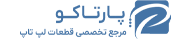
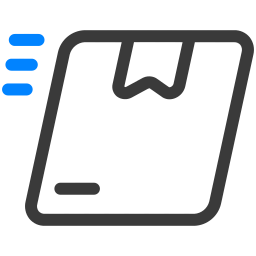
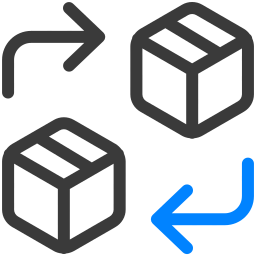

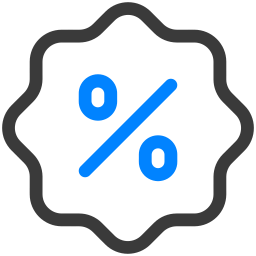
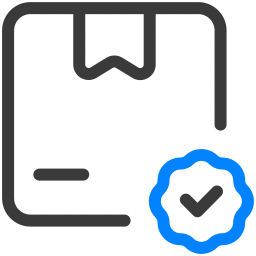

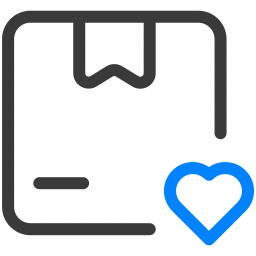
برای نوشتن نظر، باید وارد شوید.